3DsMax2013“倒角”修改器与“挤出”修改器一样,也是用于将二条线快速挤压成三维实体。与“挤出”修改器相比,“倒角修改器更加灵活,它可以在挤出三维物体的同时,在边界上加入直形或圆形的倒角。
玻璃茶几3D模型3DsMax2013效果图:
1.启动3DsMax2013中文版软件,单击“创建”-“图形”-“样条线”-“多边形”按钮。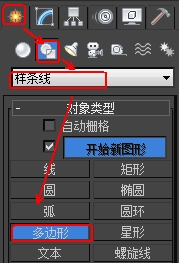
2.在3DsMax2013场景中创建一个半径为800、边数为3、角半径为200的多边形,如图所示。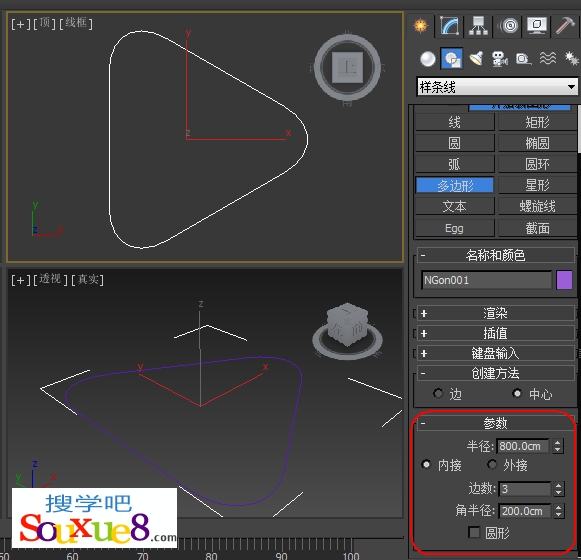
3.切换到3DsMax2013“修改面板”![]() ,在“修改器列表”中选择“倒角”“级别1”的“高度”为30、 “轮廓”为20;勾选“级别2”选项,并设置“高度”为60;勾选“级别3”选项,并设置“高度”为30;“轮廓”为-20,如图所示。
,在“修改器列表”中选择“倒角”“级别1”的“高度”为30、 “轮廓”为20;勾选“级别2”选项,并设置“高度”为60;勾选“级别3”选项,并设置“高度”为30;“轮廓”为-20,如图所示。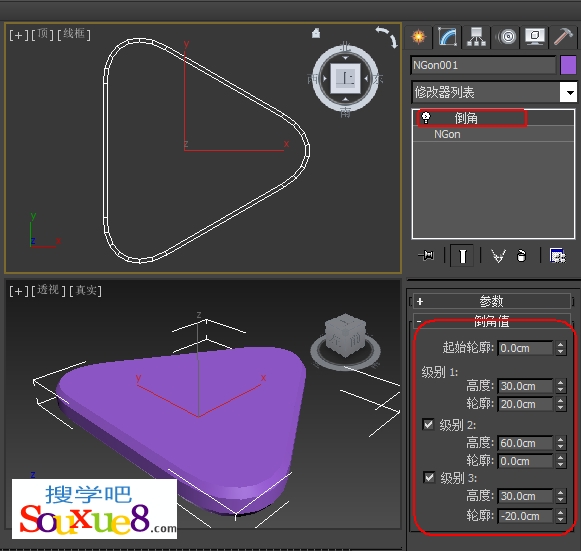
“倒角值”卷展栏中的选项功能介绍如下:
(1)起始轮廓:设置轮廓从原始图形的偏移距离。非零设置会改变原始图形的大小。
(2)级别1:包含两个参数,它们表示起始级别的改变。
(3)高度:设置级别1在起始级别之上的距离。
(4)轮廓:设置级别1的轮廓到起始轮廓的偏移距离。
(5)级别2:在级别1之后添加一个级别。
(6)级别3:在前一级别之后添加一个级别。
4.在3DsMax2013单击“创建”-“图形”-“样条线”-“线”按钮,在“前”视图中创建线,如图所示。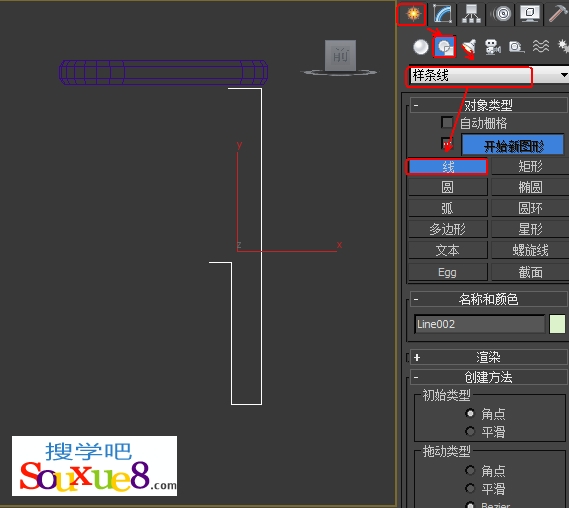
5.切换到“修改面板”![]() ,将选择集定义为“顶点”,将顶点类型定义为“Bezier角点”,在“几何体”卷展栏中单击“优化”按钮,在3DsMax2013场景中样条线如图所示的位置优化顶点。
,将选择集定义为“顶点”,将顶点类型定义为“Bezier角点”,在“几何体”卷展栏中单击“优化”按钮,在3DsMax2013场景中样条线如图所示的位置优化顶点。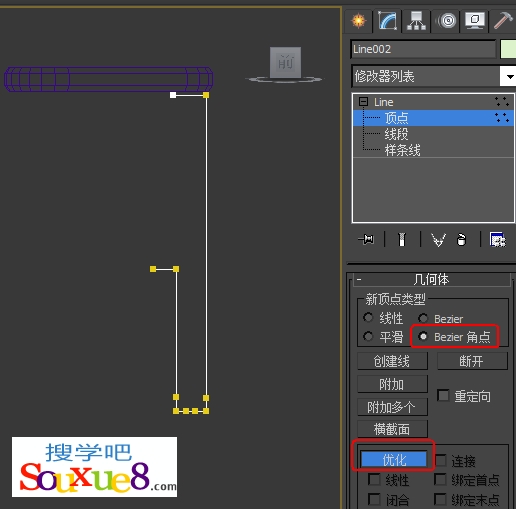
6.单击顶点,按键盘【Delete】键删除顶点,如图所示。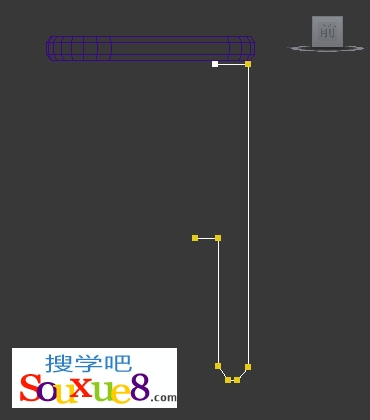
7.将选择集定义为“样条线”,在“几何体”卷展栏中单击“轮廓”按钮,在3DsMax2013场景中设置样条线的轮廓,如图所示。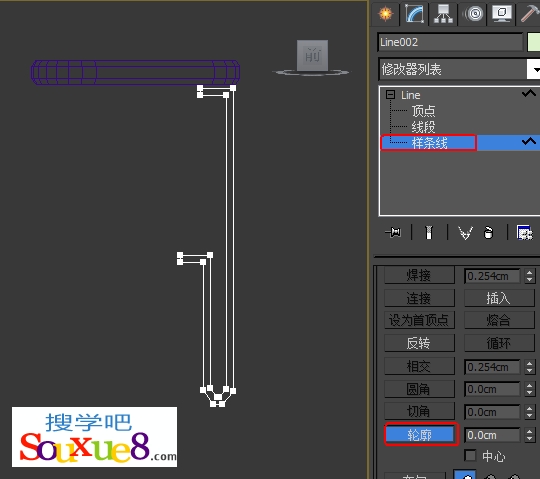
8.关闭选择集,在“修改器列表”中选择“挤出”修改器,在“参数”卷展栏中设置“数量”为100,如图所示。
9.切换到“层次面板”![]() ,选择“轴”-“仅影响轴”按钮,在3DsMax2013场景中调整轴,如图所示。
,选择“轴”-“仅影响轴”按钮,在3DsMax2013场景中调整轴,如图所示。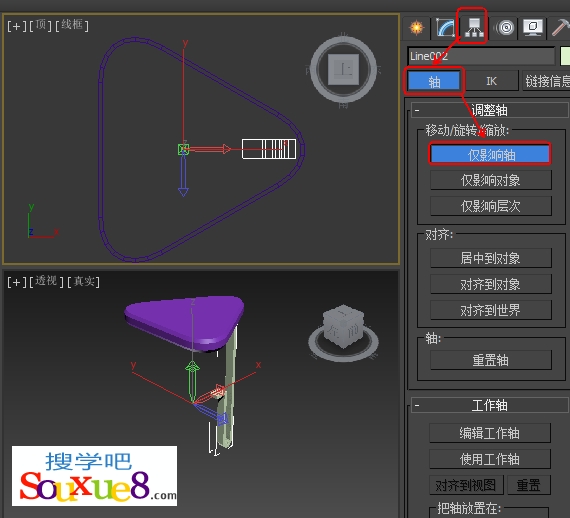
10.调整轴后,关闭“仅影响轴”按钮,在菜单栏中选择“工具”-“阵列”命令,在弹出的“阵列”对话框中设置阵列参数。
11.单击“确定”按钮,添加阵列效果,如图所示。
12.复制模型,完成3DsMax2013玻璃茶几3D模型制作。
